Постоянно низкая скорость
-
Как правило, интернет-провайдеры, описывая тарифный план, обозначают скорость в битах в секунду (бит/с). Но в сети также встречается другой вариант измерения — в байтах в секунду (Б/с). Это может сбивать с толку.
Например, на этой картинке скорость скачивания составляет 94.56 Мбит/с (Mbit/s):
-
Если скорость отображается в байтах (Б или B), умножьте ее на 8 и получите скорость в битах (бит или bit):
11.82 MB/s = 11.82 * 8 Mbit/s = 94.56 Mbit/s
-
Бит (bit) — это единица информации, на которой основано взаимопонимание человека и машины. У бита может быть только два значения: 0 или 1. Да или нет. Включено или выключено. Ток есть или тока нет.
Байт (byte), сокращенно Б (B) — это группа из 8 бит, в которой каждый бит может иметь одно из двух значений. Таким образом, байт может принимать 28 = 256 различных значений. Например, 00000001 — это 1, 00000010 — это 2, 11111111 — это 255. Дальше, по аналогии, мы можем приравнять определенное число к букве алфавита или символу. Вся цифровая информация представлена при помощи цифрового кода.
Итого:
1 Б = 8 бит
1 КБ = 8 Кбит
1 МБ = 8 Мбит
1 ГБ = 8 Гбит
Если компьютер подключен к маршрутизатору (роутеру) кабелем:
-
На сетевой карте компьютера или ноутбука может быть установлено ограничение в 10 Мбит/c или 100 Мбит/c.
Как проверить настройки скорости для сетевой карты
-
Для тарифных планов со скоростью свыше 100 Мбит/с нужен маршрутизатор с гигабитными LAN-портами. В характеристиках LAN-интерфейса должно быть указано: 10/100/1000 или 100/1000. 1000 означает, что поддерживается скорость передачи данных — до 1 Гбит/с.
-
Некоторые вирусы могут использовать вычислительные мощности системы и потреблять интернет-трафик. Проверьте с помощью антивируса, не заражен ли такими программами ваш компьютер.
-
Используемый DNS-сервер не влияет на скорость скачивания, но влияет на скорость открытия страниц в браузере. Если вас устраивает скорость скачивания, но страницы сайтов открываются медленно — проверьте настройки DNS-серверов.
Как проверить настройки DNS-серверов
-
Обратитесь к нам любым удобным способом и опишите вашу ситуацию, чтобы мы могли выявить причину проблемы.
Пример обращения:
Низкая скорость интернета. По тарифу до 100 Мбит/с, а по факту — при скачивании скорость не больше 10 Мбит/с. Компьютер подключен к маршрутизатору кабелем, не по Wi-Fi. Я проверил: в настройках сетевой карты выставлено 100 Мбит/с, просканировал ПК антивирусом, ничего не нашел. Иванов Петр Семенович, лицевой счет 423111111111.
Если компьютер подключен к маршрутизатору (роутеру) по Wi-Fi:
-
Уровень Wi-Fi сигнала зависит от расстояния между устройством и маршрутизатором, а также от наличия физических препятствий между устройствами. Чем ближе к роутеру компьютер или смартфон, тем выше скорость. Чем меньше расстояние и чем меньше стен, дверей, зеркал и прочих вещей находится между устройством и роутером, тем выше скорость.
-
На той же частоте, что и Wi-Fi, могут работать другие беспроводные устройства. Так, беспроводная клавиатура, мышь, колонки, радиотелефон, микроволновая печь, радионяня работают на частоте 2,4 ГГц и создают помехи для Wi-Fi с той же частотой. Чем больше таких устройств, тем больше помех и ниже скорость соединения.
-
На старых устройствах максимальная скорость передачи по Wi-Fi может быть ниже, чем максимальная по тарифу.
Посмотрите используемые стандарты Wi-Fi в характеристиках гаджета.
Стандарт
Год создания
Максимальная скорость передачи802.11a
1999
до 54 Мбит/с802.11b
1999
до 11 Мбит/с802.11g
2003
до 54 Мбит/с802.11n
2009
до 150 Мбит/c (1 антенна)
до 300 Мбит/c (2 антенны)
до 600 Мбит/c (4 антенны)802.11ac
2013
до 150 Мбит/c (1 антенна)
до 300 Мбит/c (2 антенны)
до 600 Мбит/c (4 антенны)
до 6,77 Гбит/с при 8x MU-MIMO-антеннах802.11ax
2019
до 11 Гбит/с
Постоянно низкая скорость
-
Как правило, интернет-провайдеры, описывая тарифный план, обозначают скорость в битах в секунду (бит/с). Но в сети также встречается другой вариант измерения — в байтах в секунду (Б/с). Это может сбивать с толку.
Например, на этой картинке скорость скачивания составляет 94.56 Мбит/с (Mbit/s):
-
Если скорость отображается в байтах (Б или B), умножьте ее на 8 и получите скорость в битах (бит или bit):
11.82 MB/s = 11.82 * 8 Mbit/s = 94.56 Mbit/s
-
Бит (bit) — это единица информации, на которой основано взаимопонимание человека и машины. У бита может быть только два значения: 0 или 1. Да или нет. Включено или выключено. Ток есть или тока нет.
Байт (byte), сокращенно Б (B) — это группа из 8 бит, в которой каждый бит может иметь одно из двух значений. Таким образом, байт может принимать 28 = 256 различных значений. Например, 00000001 — это 1, 00000010 — это 2, 11111111 — это 255. Дальше, по аналогии, мы можем приравнять определенное число к букве алфавита или символу. Вся цифровая информация представлена при помощи цифрового кода.
Итого:
1 Б = 8 бит
1 КБ = 8 Кбит
1 МБ = 8 Мбит
1 ГБ = 8 Гбит
Если компьютер подключен к маршрутизатору (роутеру) кабелем:
-
На сетевой карте компьютера или ноутбука может быть установлено ограничение в 10 Мбит/c или 100 Мбит/c.
Как проверить настройки скорости для сетевой карты
-
Для тарифных планов со скоростью свыше 100 Мбит/с нужен маршрутизатор с гигабитными LAN-портами. В характеристиках LAN-интерфейса должно быть указано: 10/100/1000 или 100/1000. 1000 означает, что поддерживается скорость передачи данных — до 1 Гбит/с.
-
Некоторые вирусы могут использовать вычислительные мощности системы и потреблять интернет-трафик. Проверьте с помощью антивируса, не заражен ли такими программами ваш компьютер.
-
Используемый DNS-сервер не влияет на скорость скачивания, но влияет на скорость открытия страниц в браузере. Если вас устраивает скорость скачивания, но страницы сайтов открываются медленно — проверьте настройки DNS-серверов.
Как проверить настройки DNS-серверов
-
Обратитесь к нам любым удобным способом и опишите вашу ситуацию, чтобы мы могли выявить причину проблемы.
Пример обращения:
Низкая скорость интернета. По тарифу до 100 Мбит/с, а по факту — при скачивании скорость не больше 10 Мбит/с. Компьютер подключен к маршрутизатору кабелем, не по Wi-Fi. Я проверил: в настройках сетевой карты выставлено 100 Мбит/с, просканировал ПК антивирусом, ничего не нашел. Иванов Петр Семенович, лицевой счет 423111111111.
Если компьютер подключен к маршрутизатору (роутеру) по Wi-Fi:
-
Уровень Wi-Fi сигнала зависит от расстояния между устройством и маршрутизатором, а также от наличия физических препятствий между устройствами. Чем ближе к роутеру компьютер или смартфон, тем выше скорость. Чем меньше расстояние и чем меньше стен, дверей, зеркал и прочих вещей находится между устройством и роутером, тем выше скорость.
-
На той же частоте, что и Wi-Fi, могут работать другие беспроводные устройства. Так, беспроводная клавиатура, мышь, колонки, радиотелефон, микроволновая печь, радионяня работают на частоте 2,4 ГГц и создают помехи для Wi-Fi с той же частотой. Чем больше таких устройств, тем больше помех и ниже скорость соединения.
-
На старых устройствах максимальная скорость передачи по Wi-Fi может быть ниже, чем максимальная по тарифу.
Посмотрите используемые стандарты Wi-Fi в характеристиках гаджета.
Стандарт
Год создания
Максимальная скорость передачи802.11a
1999
до 54 Мбит/с802.11b
1999
до 11 Мбит/с802.11g
2003
до 54 Мбит/с802.11n
2009
до 150 Мбит/c (1 антенна)
до 300 Мбит/c (2 антенны)
до 600 Мбит/c (4 антенны)802.11ac
2013
до 150 Мбит/c (1 антенна)
до 300 Мбит/c (2 антенны)
до 600 Мбит/c (4 антенны)
до 6,77 Гбит/с при 8x MU-MIMO-антеннах802.11ax
2019
до 11 Гбит/с
Уменьшение скорости трафика из-за перегруженности каналов Wi-Fi и способы устранения этой проблемы
У многих пользователей возникала ситуация, когда ранее нормально работающий роутер вдруг начинал уменьшать скорость интернет соединения (резать скорость), на первый взгляд по непонятным казалось бы причинам. Подобная ситуация очень часто происходит в распространенном и уже довольно устаревшем стандарте беспроводного доступа на частоте 2,4 ГГц.
Обычно пользователи, установив роутер и убедившись, что он работает, даже не заморачиваются над тем, на каких каналах он работает, на свободных или уже занятых соседями, какие в нем установлены настройки, оптимальные или нет. Чаще всего так и оставляют настройки установленными «по умолчанию». И не разобравшись по каким причинам снизилась скорость, и как изменить настройки своего роутера для устранения этой проблемы, сразу начинают обвинять провайдера в предоставлении им некачественных услуг в виде низкой скорости интернет трафика. Или делают вывод о неисправности роутера. Но чаще всего причина заключается в другом, в «замусоренности» сетей Wi-Fi, то есть в наложении друг на друга каналов Wi-Fi вашего роутера и роутеров ваших соседей.
При этом падение скорости интернет соединения происходит из-за того, что оконечное устройство (потребитель трафика) начинает получать наложенные друг на друга, искаженные пакеты данных, не поддающиеся обработке. В этом случае оконечное устройство отправляет запрос роутеру называемый переспросом о повторной передаче этих пакетов. Если повторный пакет данных будет принят опять с искажением, то последует опять переспрос, а после нескольких неудачных таких переспросов этот пакет и вовсе игнорируется. Вот по какой причине могут происходить постоянные срывы интернет соединения, зависания и рассыпания просматриваемого видео в онлайн режиме, тормоза в работе браузеров, и тому подобное.
Как узнать, сильно ли ваша сеть Wi-Fi перегружена каналами ваших соседей, и какие каналы сильно перегружены, а какие еще свободны. Для этого можно воспользоваться, например, программой
Wi-Fi Analyzer Open Source
установив ее на смартфон, которая просканирует весь диапазон сети Wi-Fi и виде графика покажет вам загруженность каналов.

Можно воспользоваться и другой программой, например WiFiInfoView.
И да, конечно же я знаю, что производители роутеров заверяют, что при установке в настройках роутера автоматического выбора канала, он сам будет выбирать наименее загруженный канал и работать на нем. Но на своем личном опыте скажу, что и при установленном автоматическом выборе канала, я много раз видел, как роутер выбирал первый канал, или реже другой канал, где как раз очень часто и было их максимальное наложение друг на друга. Потому и возникала необходимость вручную, принудительно переключать выбор канала роутера на другой, наименее загруженный канал.
Сделать это можно в настройках роутера войдя туда через браузер, введя в адресную строку 192.168.1.1 или 192.168.0.1. (этот адрес и пароль с логином должны быть указаны на наклейке с обратной стороны роутера).

Но бывают особо тяжелые случаи, когда весь диапазон забит настолько сильно, что никакие изменения номеров каналов и других настроек к заметному улучшению ситуации не приводят. В этом случае остается только один действенный метод, приобрести новый роутер, который будет поддерживать стандарт беспроводного доступа Wi-Fi 6, умеющего работать одновременно и в старом 2,4 ГГц. диапазоне и относительно новом 5ГГц. диапазоне. И даю вам гарантию, что в диапазоне 5 ГГц. у вас будет достаточное количество свободных каналов. Ну и поскольку роутер будет поддерживать стандарт Wi-Fi 6 и работать в обоих диапазонах 2,4ГГц. и более новом 5 ГГц. одновременно, то устройства умеющие работать в диапазоне 5 ГГц. получат кроме «чистого» диапазона еще и значительное увеличение скорости трафика благодаря наличию у 5 ГГц. диапазона широкополосных, высокоскоростных каналов. А для устройств умеющих работать только в диапазоне 2,4 ГГц. ровным счетом ничего не изменится.
Уменьшение скорости трафика всех устройств из-за одного низкоскоростного устройства.
Хочу остановиться еще на одной причине снижения скорости трафика. Если в вашем роутере в настройках беспроводного режима установлен протокол «802.11 b/g/n» или «Auto»., то это может сыграть с вами злую шутку. В случае работы с роутером устройств только с поддержкой протокола «802.11 n» все будет хорошо, будет обеспечиваться максимальная скорость передачи данных этой версии протокола (до 150 Мбит/с.). Но как только к сети вашего роутера подключится, или даже просто попытается подключиться древнее устройство с протоколом «802.11 b», скорость всей вашей сети (для всех подключенных устройств) уменьшится до скорости версии этого протокола (до 11 Мбит/с.). В этом случае в настройках роутера протокол обмена необходимо будет установить «802.11 n». Но нужно помнить, что в этом случае устройства со старым протоколом «802.11 b» подключится к сети Wi-Fi не смогут.
Надеюсь, что моя статья оказалась для вас полезна.
Пишите в комментариях, сильно ли перегружена ваша сеть Wi-Fi, и не мешает ли это ее работе.
рекомендации
4070 MSI по старой цене дешевле Palit
13900K в Регарде дешевле чем при курсе 60
Ищем PHP-программиста для апгрейда конфы
Нередко программное обеспечение (центр обновлений Windows, антивирусы, игровые центры) начинает автоматически скачивать обновление, используя весь объем пропускной способности интернет-канала. Пользоваться интернетом при этом сложно — сайты открываются медленно, видео зависает, в онлайн-играх подскакивает пинг и появляются лаги.
Если у вас случилось подобное, проверьте обновляемые настройки программ: в них можно ограничить скорость для скачивания обновлений. Если скорость скачивания обновлений нельзя ограничить в настройках программы, можно отключить автоматическое скачивание и обновлять программы вручную в любое удобное время.

Факторы быстродействия и норма скорости

Существуют такие понятия, как входящая (скачивания) и исходящая (отдачи) скорости интернета. Но у разных пользователей эти показатели могут отличаться. И часто при изменении скоростных показателей в худшую сторону, клиенты спешат дозвониться до службы поддержки, чтобы узнать почему упала скорость интернета Ростелеком. Но прежде чем задавать лишние вопросы, разберемся какие факторы очень сильно влияют на качество интернета:
- тип связи (ADSL, оптоволокно, кабель, DSL, беспроводная связь и так далее);
- мощность сервера и «железа» у провайдера, услугами которого вы пользуетесь (если аппаратура слабая, то и рассчитывать на высокие скоростные показатели не следует);
- настройки вашей аппаратуры (если роутер или модем не настроен должным образом – это может значительно повлиять на ваш интернет);
- нагрузка на сервера в момент пользования интернетом;
- неполадки на станции провайдера;
- тариф, которым вы пользуетесь.
Это лишь немногое из того, что влияет на ваш домашний интернет. Нельзя точно сказать какая скорость является «нормальной». Для вас это та скорость, которая позволяет вам комфортно выполнить текущую задачу, для которой требуется сеть Internet.
Помните, что ориентироваться на «заявленные» от провайдера цифры нельзя. Скоростные показатели, которые указаны в тарифных планах, получены в «лабораторных» условиях при отсутствии негативных факторов. Часто они очень завышены. Не рассчитывайте поднять такую же скорость скачивания или отдачи у себя дома на компе. Действительная скорость всегда будет чуть ниже той, которая указана в тарифном плане.
Каковы причины слабой связи с интернетом Ростелеком
Существуют внешние и внутренние факторы, из-за которых падает или вовсе может пропасть соединение. И пользователи часто задаются вопросом почему резко упала скорость интернета Ростелеком.
Список самых важных причин:
- Тарифный план с низкой скоростью. Тогда подключите более дорогой и скоростной тариф.
- Проблемы на стороне провайдера. Сначала разберитесь нет ли неполадок на сервере компании и не проводятся ли технические работы на линии.
- Проблемы с маршрутизатором. Если ваш роутер неисправен или неправильно настроен, то не рассчитывайте на нормальную работу вашей сети и увеличение быстродействия.
- Нежелательные «гости». Если ваш личный wi-fi не запоролен, то следует повысить безопасность и поставить ограничение.
- Устаревшие драйвера или проблемы с сетевой картой. Проверьте сетевую карту на предмет неисправностей, чтобы ваше соединение не пропало в неподходящий момент.
- Вирусы на компьютере. Проверьте свой компьютер антивирусной программой, чтобы быстродействие не упало во время работы. Вирусы могут забирать значительное количество ресурсов пк и добавить кучу других проблем.
- Плохие погодные условия. Этот параметр сильно влияет на качество соединения, если вы пользуетесь переносными устройствами (телефон, ноутбук, планшет и т.д.).
На качество онлайн соединения у провайдера Rostelecom влияет множество глобальных и локальных факторов, которые становятся причиной низких скоростных показателей.
Как оценить качество соединения дома
Помните, что одного раза недостаточно – проводите сразу несколько замеров скорости одним инструментом.
Сайты
Во всемирной паутине несложно найти многочисленные альтернативы сервиса Speedtest.net. Нередко и сами провайдеры (например, Ростелеком, Дом.ru и Onlime) рекомендуют пользоваться разными сторонними сайтами при тестировании Инет-соединения.
Программы для компьютера
Помимо online-сервисов для измерения параметров Инет-сети можно пользоваться специализированными Бесплатными программами для теста, которые предварительно устанавливаются на компьютер.Список программ
SpeedTest Desktop
Networx

JDast
BWMeter
LAN Speed Test

Net Meter Pro
Приложения для смартфонов
Пользователям смартфонов советуем обратить внимание на следующие приложения, которые можно использовать вместо Speedtest:

wiTest

Speed Test Master (Spring Tech)

Meteor (OpenSignal)

Network Master

SpeedSmart Speed Test

Internet Speed Meter Lite
Торрент-клиенты
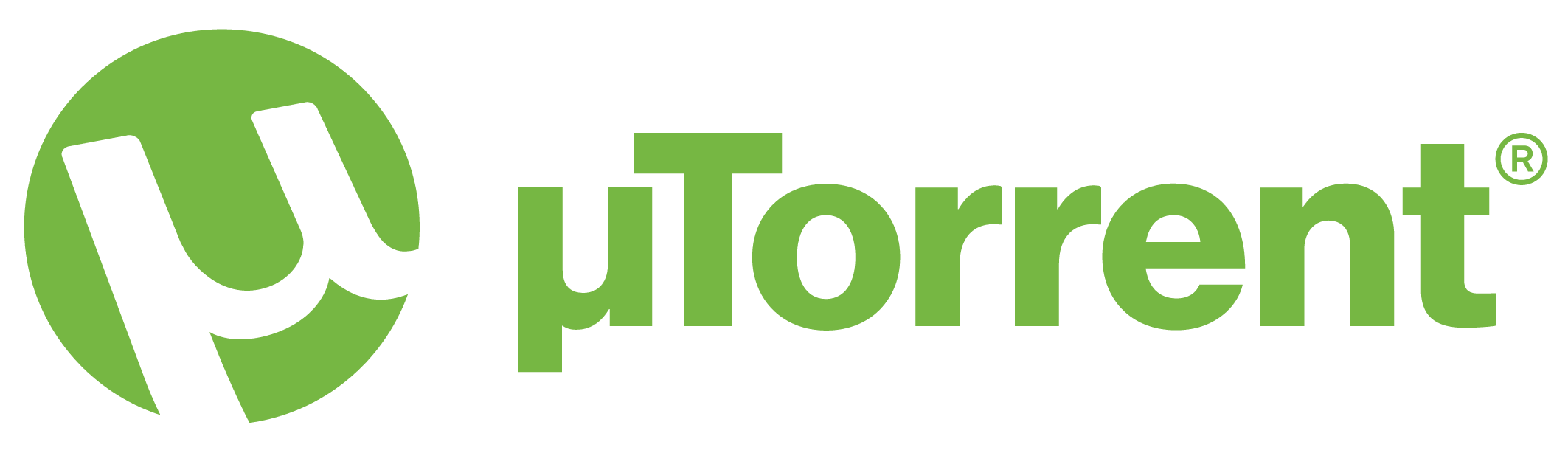
Программы наподобие uTorrent позволяют не только скачивать файлы, но и замерять входящую и исходящую скорости своего домашнего соединения. Что нужно делать:
- подключиться к торренту с большим количеством личей и сидов;
- остановив все другие закачки, поставить приоритет на этот торрент;
- по истечении двух минут, можно записывать скоростные показатели – это и есть максимальная скорость;
- проведите измерения ещё несколько раз для получения усредненного результата.
Менеджер загрузок

Самый надежный и точный способ проверки является замер через менеджеров загрузок. Хорошей программой является – Download Master. Разберемся, как проверить соединение:
- скачайте любой менеджер загрузок (за пример возьмем вышеупомянутую утилиту);
- выберите файл, на загрузку которого уйдет не менее двух минут;
- добавьте файл в очередь загрузок после чего сразу остановите её;
- начинайте закачку и после пяти секунд снимайте показания – это максимальные скоростные показатели.
Единственный фактор, который «снимает очки» у данного метода – это зависимость от нагрузки на сервер. Если источник, из которого вы скачиваете файл, перегружен, то скорость измерения может снизиться, а результаты оказаться неточными.
Собственный измеритель от компании Ростелеком

Команда Ростелекома создала свой сервис проверки быстродействия сети.
Но, обычно, пользователи стараются прибегать к более авторитетным инструментам, так как многие жалуются, что компания специально завышает маленькие результаты замеров, чтобы «обнадежить» клиентов. Тем не менее мы даем ссылку на этот инструмент, чтобы вы могли сравнить самостоятельно.
Обратите внимание, что в некоторых браузерах вы можете увидеть пустую страницу, поскольку они считают загружаемые на странице скрипты опасными. Чтобы увидеть инструмент, вам потребуется отключить блокировщик рекламы и разрешить запуск небезопасных скриптов на странице.
Как повысить скорость интернета Ростелеком

Проблемы со скоростью интернета от Ростелеком на стороне пользователя
Тогда стоит проверить следующие показатели:
- исправность вашего оборудования (роутер, модем, телефон и так далее);
- настройки ПО, операционной системы и оборудование компьютера;
- актуальность установленных сетевых драйверов;
- немаловажный фактор – плохие погодные условия.
Как еще увеличить скорость интернета от Ростелеком
- проверьте свой компьютер на наличие вирусов и устраните их;
- отключите всех пользователей, подсоединившихся к вашей WiFi сети (а тем более, если они нежелательные);
- если у вас резко падает скорость интернета от ростелеком, то отключите все сторонние программы, забирающие интернет трафик;
- сделайте boost скорости своего интернета с помощью специальных программ, которые можно скачать в интернете.
Если у вас низкая скорость интернета от Ростелеком, то для начала разберитесь со всеми пунктами (кроме погоды, разумеется) прежде чем задавать оператору вопрос или искать проблему в другом месте. Обновите драйвера, исправьте оборудование и ваш интернет снова заработает должным образом.
Если проблемы на стороне провайдера
В случае если вы уверены в полной исправности и готовности вашего интернета работать на максимуме, но у вас снизилась скорость интернета от Ростелеком, то обращайтесь в службу технической поддержки. Там вам подскажут, как поднять производительность внезапно замедлившегося интернет соединения. Если это неполадки на сервере — останется только ждать. Быть может, причина падения скорости будет крыться в другом. Если у вас упала скорость интернета от Ростелеком вам подскажут, как исправить это.
Подключение дополнительных услуг
Многие провайдеры предлагают услуги «увеличения скорости». На деле — это снятие искусственного ограничения, но результат один – повышение пропускной способности вашего соединения. Прибегайте к этому методу, только если маленькая скорость интернета от Ростелеком держится у вас постоянно.
Смена тарифного плана
Этот метод может значительно улучшить ваше положение. Разница между скоростями на разных тарифах бывает большой. Цена тоже может сильно отличаться, но если вам не хватает той скорости, которая у вас есть сейчас и никакие другие методы не позволяют её увеличить – меняйте тариф.
Оптическая линия вместо ADSL
Так как технологи устаревают, а Ростелеком чаще всего подключает интернет именно по ADSL технологии, то есть смысл задуматься о переоборудовании. Подключайте более современный оптический кабель (оптоволокно), который позволяет выходить в сеть с максимальной скоростью. Теперь вы будете знать, что делать, если упала скорость интернета от компании Ростелеком.







